win7如何更改excel背景颜色?win7excel背景颜色更改教程
win7如何更改excel背景颜色-win7excel背景颜色更改教程?
当用win7编辑excel或word文档的时候,我们可以改变excel的背景色,使文档看起来更舒适。方法也很简单,只需要在个性化设置中找到高级的外观设置。让我们和小编一起操作它。
win7excel背景颜色更改教程
1、右键点击桌面空白处,选择“个性化”
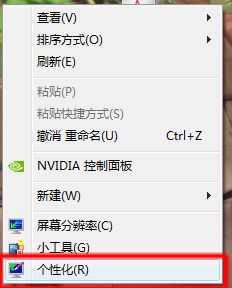
2、然后找到“窗口颜色”
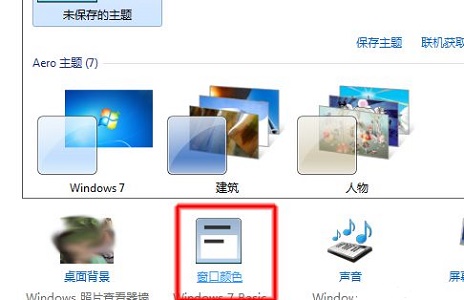
3、点击下方的“高级外观设置”
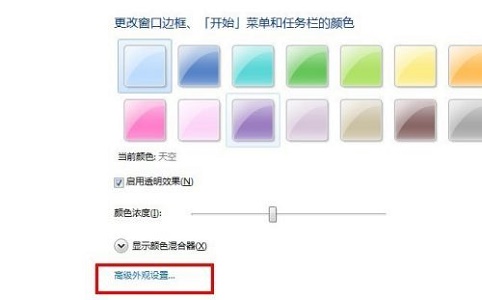
4、将“项目”改为“窗口”
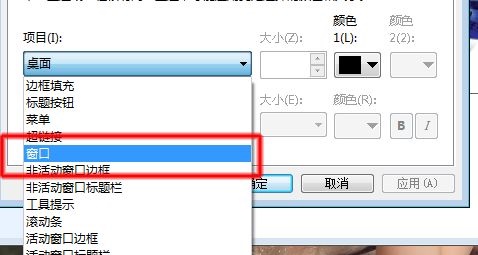
5、然后点击图示位置的颜色就可以更改excel背景颜色了。

6、如果我们要设置护眼色,可以点击“更多”,然后按照图示方法进行设置。
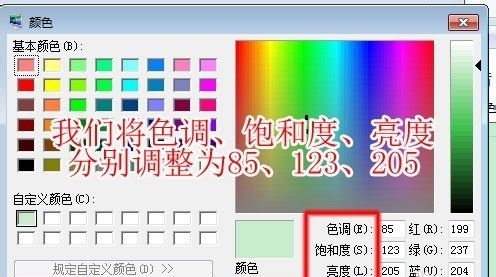
7、设置完成后打开文档,就可以看到背景颜色已经变了。
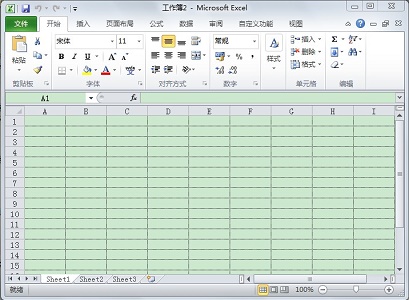
以上就是win7excel背景颜色更改教程了,大家快去更改自己的excel背景色吧。
